Doar conectându-ne la Internet ne punem în pericol securitatea. Mii de amenințări sunt ascunse în rețea, așteaptă cea mai bună oportunitate de a ataca, infecta computerele cu viruși, de a prelua controlul și de a ne fura datele. Prin urmare, orice măsură de securitate pe care o putem avea este mică. Și pe lângă faptul că ne asigurăm că avem ferestre din actualizat, un alt aspect fundamental este utilizarea un bun antivirus capabil să detecteze aceste amenințări înainte de a fi prea târziu.
Au dispărut momentele în care a trebuit să ne facem griji cu privire la instalarea unui antivirus înainte de a începe să utilizăm computerul. Windows 10 aduce unul dintre cele mai bune antivirus gratuit, Windows Defender , care este responsabil de protejarea noastră împotriva tuturor amenințărilor care pot pune în pericol securitatea computerului nostru.
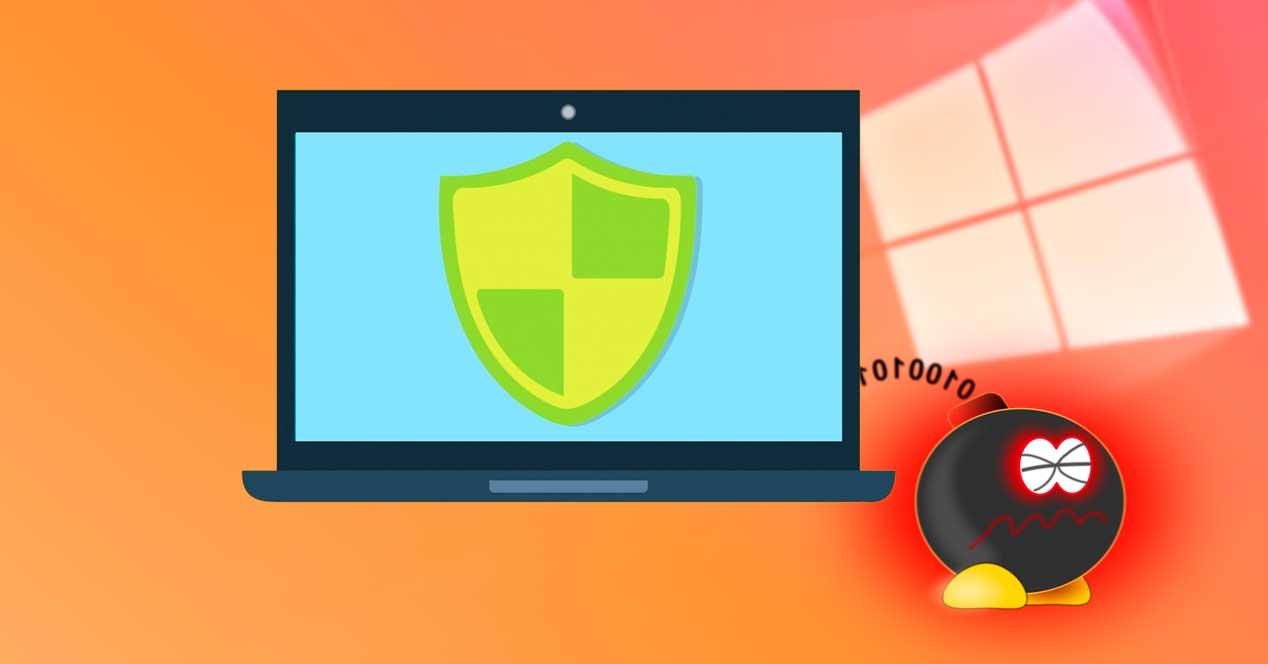
Dacă nu avem încredere Microsoftantivirus și doriți să instalați altul, acest antivirus este dezactivat automat pentru a face loc noului software de securitate. Și în cazul dezinstalării acestui antivirus sau dacă eșuează din orice motiv, Windows Defender se activează automat din nou pentru a ne proteja computerul în continuare.
If am instalat un antivirus pe computerul nostru, ar trebui să știm care dintre noi avem. La fel ca dacă nu am instalat nimic, va fi pentru că avem încredere în Windows Defender. Cu toate acestea, există momente în care unele programe pot instala antivirus fără permisiune sau pot dezactiva software-ul de securitate Windows 10. Și de aici încep problemele.
Centrul de securitate Windows
Există multe modalități de a afla ce antivirus este instalat pe computerul nostru. De exemplu, îi putem căuta pictograma în tava de sistem, o putem căuta în lista de programe instalate și chiar așteptăm să apară un avertisment. Dar cea mai bună metodă de a ști ce software de securitate este instalat pe computer este prin intermediul centrului de securitate Windows.
Securitate Centru este un program care face parte din Windows Defender. Din acest program vom putea controla antivirusul Microsoft, pe lângă cunoașterea stării oricărui alt software de securitate pe care l-am instalat pe computer. De exemplu, în cazul în care aveți Windows Defender, în cadrul acestui centru de securitate vom găsi opțiunile de analiză.
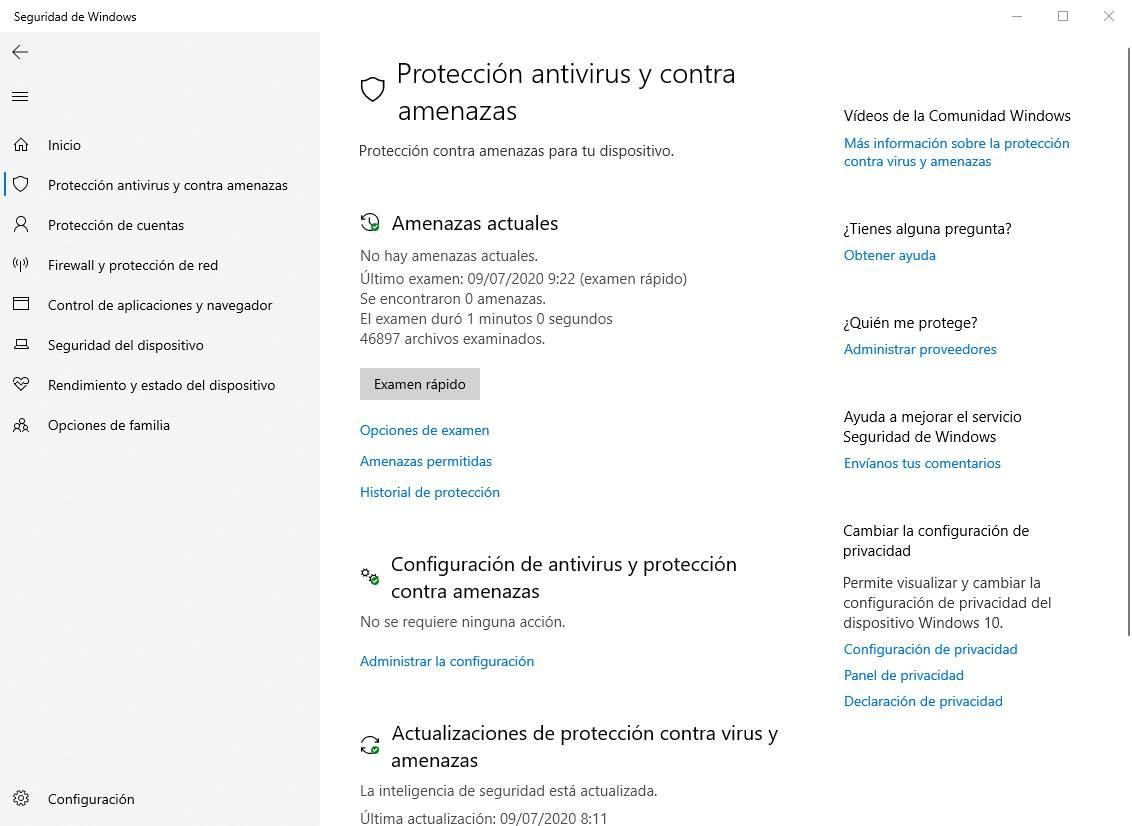
Putem vedea starea de securitate a PC-ului nostru , efectuați o scanare manuală și chiar accesați setări avansate.
Dar dacă avem instalat un alt software de securitate în Windows 10, lucrurile se schimbă, deoarece Windows Defender va fi dezactivat. Prin urmare, intrând în centrul de securitate Microsoft și făcând clic pe „ antivirus și protecție împotriva amenințărilor ”Secțiunea, vom putea vedea cine este responsabil pentru protejarea computerului nostru.
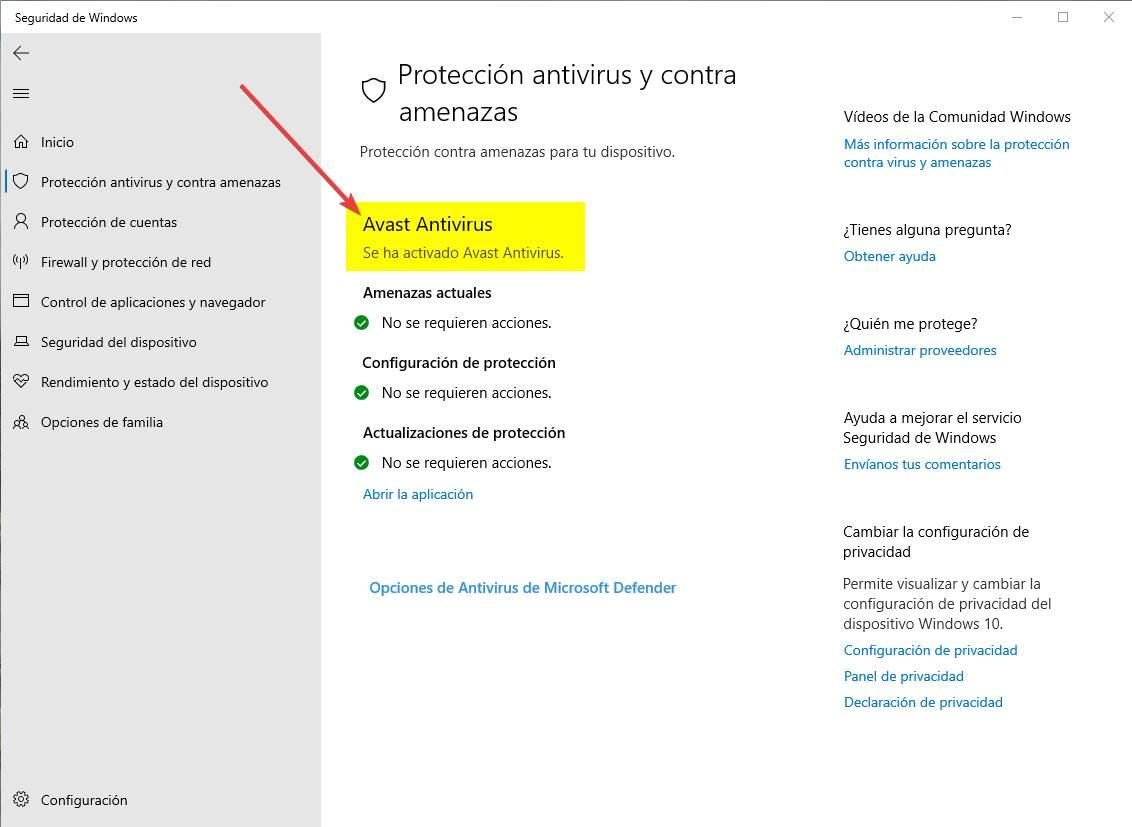
În acest caz, de exemplu, protecția este în detrimentul Avast. Acest antivirus va fi cel care se ocupă de protejarea PC-ului nostru împotriva tuturor tipurilor de amenințări, iar Windows Defender va fi un simplu spectator care va verifica dacă acest alt antivirus funcționează corect.
În cazul în care antivirusul este dezactivat, există amenințări care necesită intervenție sau dacă actualizările nu reușesc, acest centru de securitate ne va avertiza că ceva nu funcționează corect. Și ne va permite, de asemenea, să accesăm setările antivirus pentru a rezolva problema.
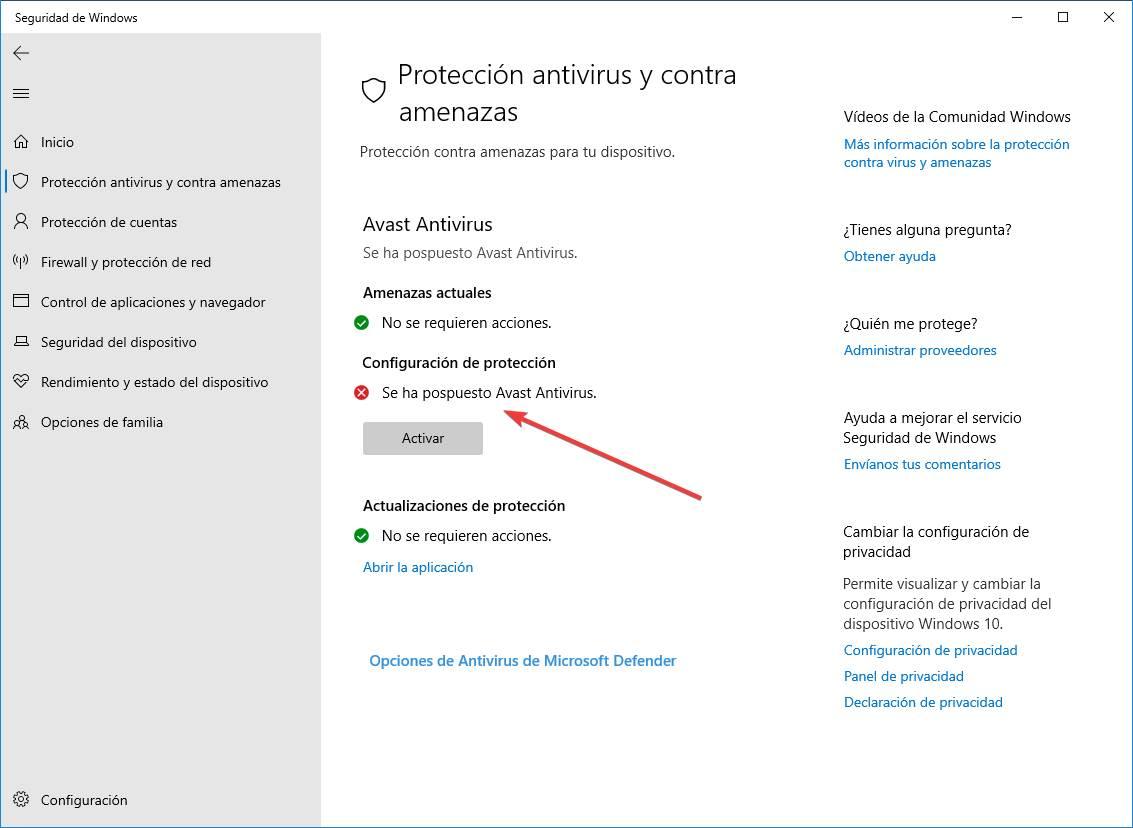
Dacă instalăm un program de securitate diferit, acesta va apărea direct în acest centru de securitate, pe lângă faptul că are propria pictogramă în tava de sistem de pe care putem cunoaște și starea acestuia și accesa fereastra principală.
Căutați manual antivirus
Dacă nu dorim să utilizăm centrul de securitate Windows, atunci nu există nicio modalitate de a afla cât de ușor este antivirusul pe care îl utilizăm. Prin urmare, trebuie să efectuăm o căutare a tuturor programelor pe care le-am instalat pe computer până vom găsi care este soluția noastră de securitate.
Pentru a face acest lucru, una dintre cele mai rapide și mai simple modalități de a o face este din lista programelor instalate pe computer. Această listă poate fi găsită în meniul de început, deși va trebui să revizuim toate programele, unul câte unul, până vom găsi acest software.
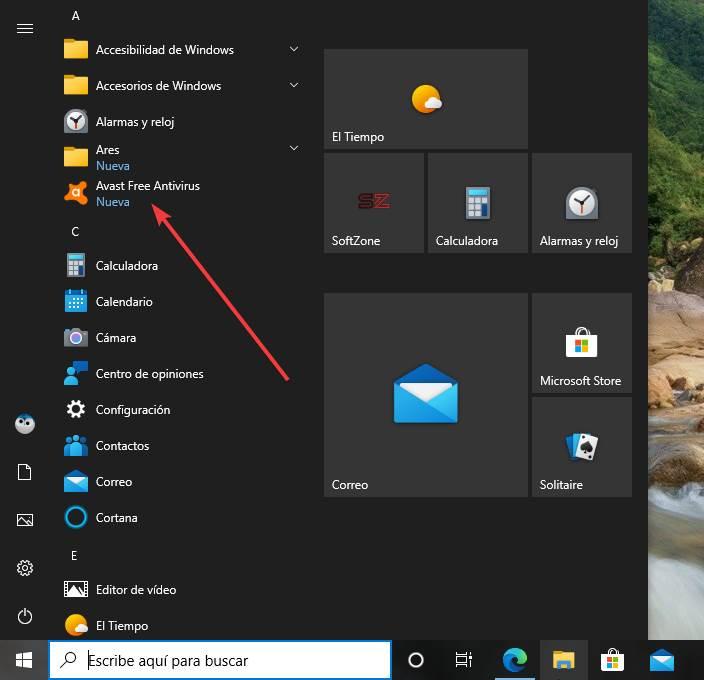
Putem folosi și motorul de căutare Windows 10 cu concepte precum Antivirus or "Securitate" pentru a vedea dacă avem programe care îndeplinesc acești termeni de căutare. Cu toate acestea, din moment ce fiecare antivirus are de obicei un nume diferit, este dificil să îl găsești astfel.
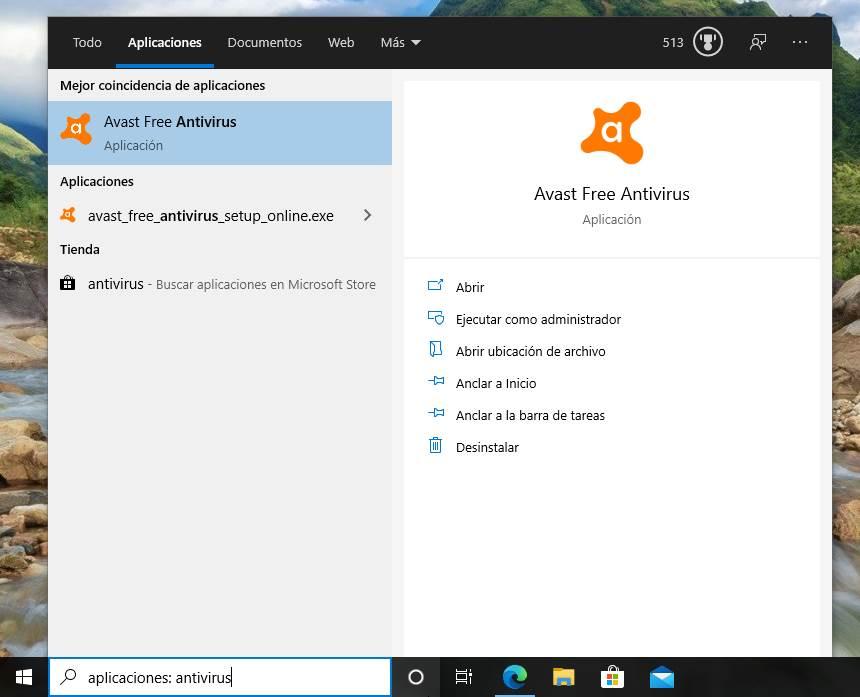
În sfârșit, putem recurge și la lista programelor instalate pe PC. Mai precis în secțiunea pentru dezinstalarea aplicațiilor sau programelor. Aici putem vedea o listă completă cu toate programele pe care le avem pe PC. Revederea fiecăruia dintre ei va veni un moment în care vom întâlni antivirusul nostru.
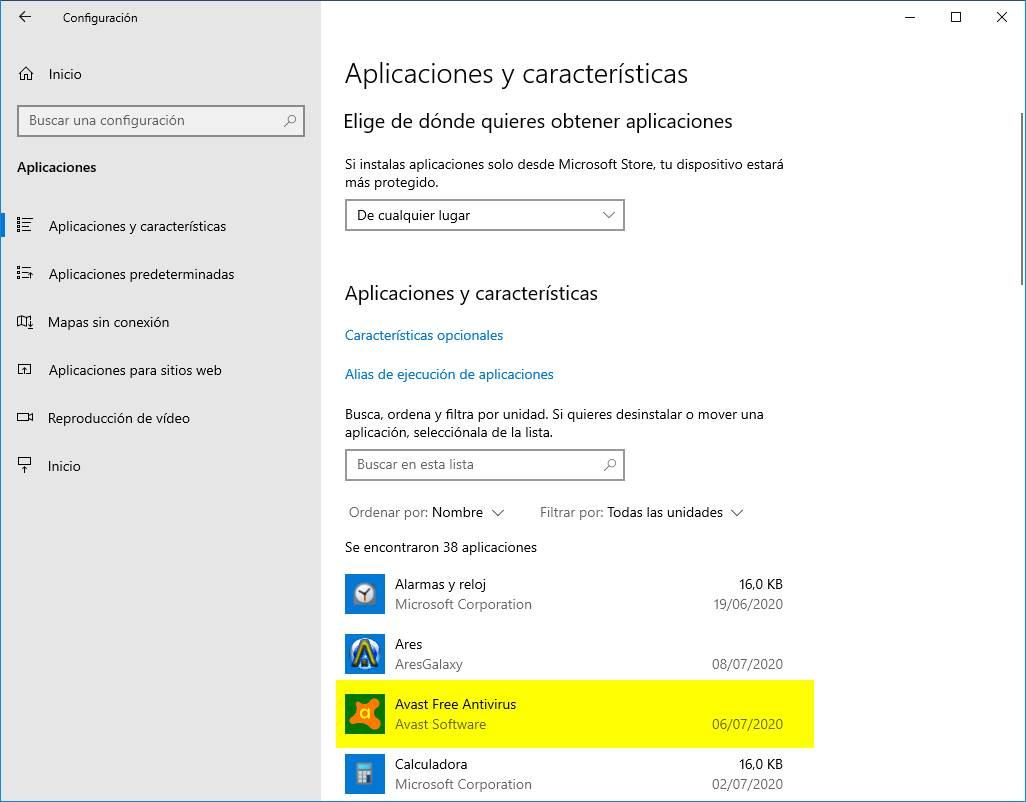
Test de virus
Un alt mod de a ști ce antivirus am instalat și dacă funcționează bine este prin testează virușii . Acestea sunt mici fișiere inofensive care sunt prezente în toate bazele de date și care servesc la pornirea antivirusului pentru a vedea dacă ne protejează cu adevărat.
EICAR de exemplu, este unul dintre acești viruși de testare. De la următorul link putem descărca aceste fișiere inofensive pentru a verifica dacă programul nostru de securitate este activ și funcționează. În cazul în care acesta este cazul, vom putea vedea o fereastră ca cea următoare în cazul utilizării Windows Defender.
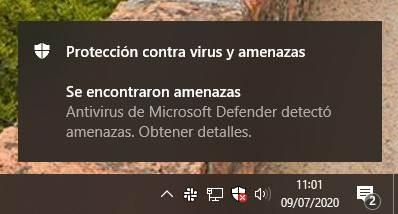
Dacă avem un alt antivirus, în loc să vedem mesajul anterior vom vedea notificarea corespunzătoare a acestuia. Și din această notificare putem afla ce antivirus am instalat.
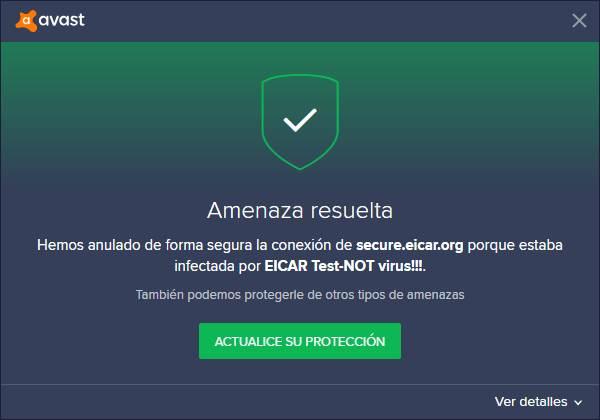
Odată identificat software-ul de protecție al PC-ului nostru, acum trebuie doar să-l căutăm pentru a ajunge la fereastra principală. Sau, dacă preferăm, dezinstalați-l.